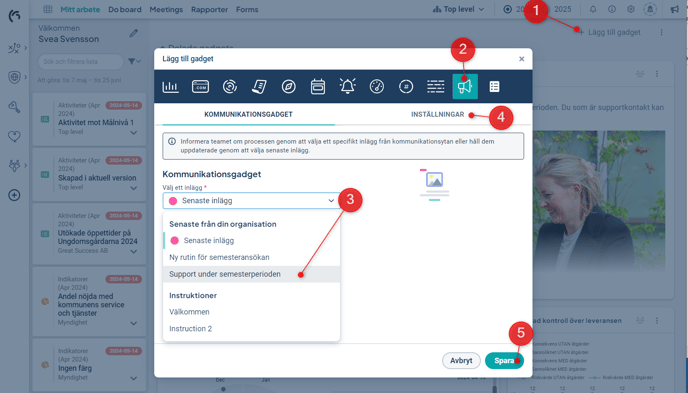- Manual
- Mitt Arbete och Kommunikationsytan
- Startsida och dashboards
-
För dig som är användare
-
FAQ
-
Mitt Arbete och Kommunikationsytan
-
Administration av Användare
-
Vyer & Styrmodeller
-
Objekt / noder
-
Rapporter
-
Forms och Do board
-
Stratsys AI
-
Övrig Administration
-
Administration i Plattformen
-
Guider för enklare användning
-
Integrationer
-
Due Diligence
-
Resursplanering
-
Resursplanering Gymnasiet
-
Meetings
-
Meetings (English)
-
Våra produkter
-
Tillgänglighet
Kommunikationsgadget - gadget för text- och bildinlägg
Med Kommunikationsgadgeten kan du presentera inlägg med text och bild på Mitt arbete samt på startsidor för produkter.
Beskrivning
Med Kommunikationsgadgeten kan du presentera inlägg med text och bild på Mitt arbete samt på startsidor för produkter.
I gadgeten visar du befintliga inlägg som du har in din kommunikationsyta. Du kan välja att visa ett specifikt inlägg, eller att alltid visa det senaste inlägget. Du kan skapa valfritt antal gadgets för att presentera olika inlägg.
I bilden nedan visas en gadget för det senaste inlägget till vänster och en gadget som visar ett specifikt inlägg till höger.
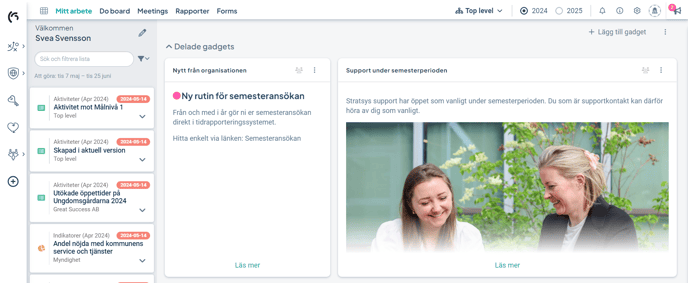
Om inlägget är långt, kan du ändå välja att visa en mindre gadget. Användarna kan då klicka på "Läs mer", varpå kommunikationsytan öppnas och skrollas till rätt inlägg.
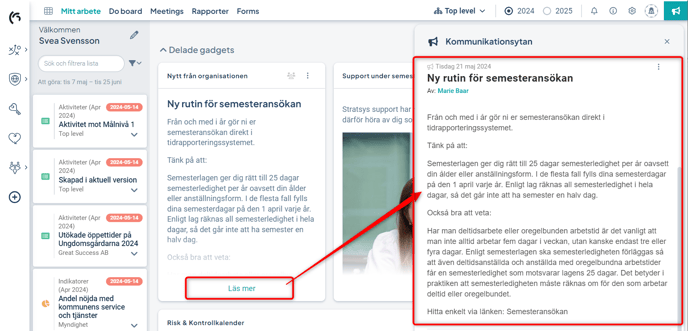
Lägg till kommunikationsgadget
Du som är administratör skapar först det inlägg du önskar presentera i kommunikationsytan. Skapa inlägget antingen under sektionen "Senaste från din organisation" eller "Instruktioner".
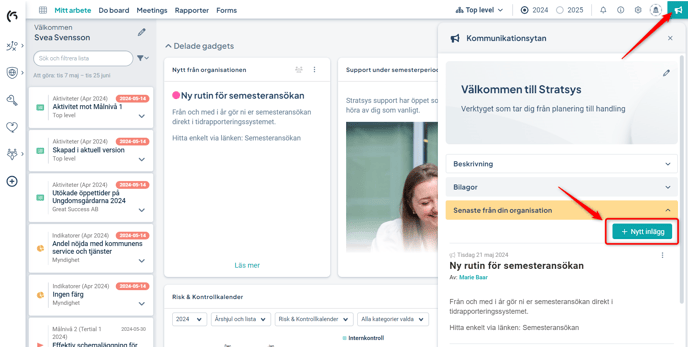
Bra att tänka på:
- Tänk på att stå på rätt ställe - det som du skapar för en viss produkts kommunikationsyta kommer endast vara delbart i gadgeten från produktens startsida.
- Läs om hur du skapar inlägg på kommunikationsytan här: Lägg till och redigera inlägg. När inlägget är publicerat, kan du visa det i kommunikationsgadgeten.
- När du senare uppdaterar ett inlägg i kommunikationsytan så uppdateras även innehållet gadgeten. Dock kommer inte namnet på gadgeten att förändras om du exempelvis ändrar titeln på inlägget - detta får du göra manuellt.
- Om du tar bort inlägget som visas i en eller flera gadgets så tas inte själva gadgeten bort, men den kan komma att bli tom. Observera att du inte får någon varning om att inlägget visas i en gadget när du tar bort det.
-
Gadgeten visas bara för dig tills du delar den. Tänk också på att inlägget har sin egen delning - för att inlägget skall synas i gadgeten behöver inlägget vara delat på samma enheter. Läs hur du delar din gadget: Dela gadgets i organisationen.
Gör så här:
1) Välj "Lägg till gadget" på startsidan
2) Välj typ "Kommunikationsgadget" (gadgeten har symbolen "Megafon").
3) Välj om du vill att gadgeten skall visa ett specifikt inlägg, eller alltid visa "Senaste inlägg".
4) Byt namn på gadgeten under Inställningar
5) Spara.